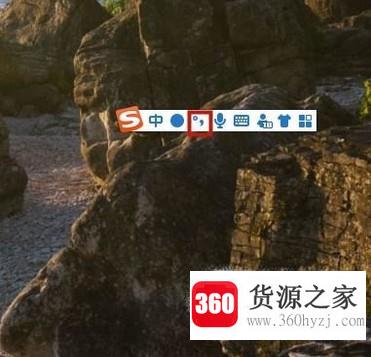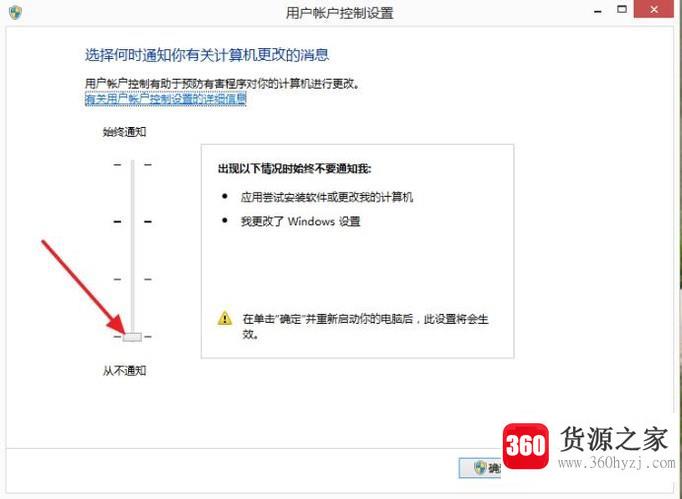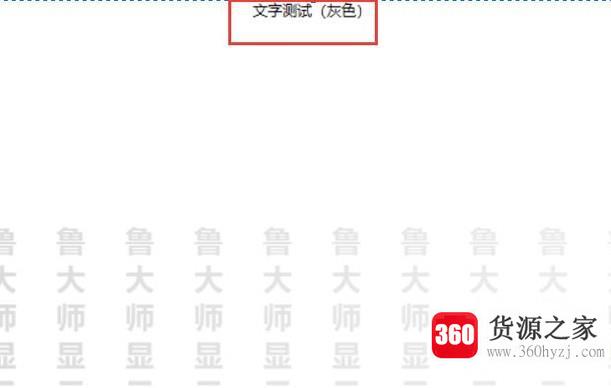怎么使用ps制作简洁标题框
关注:55 发布时间:2021-09-16 11:02:11
导语本文整理了怎么使用ps制作简洁标题框经验知识,帮助您全面了解,小白也能成为高手,跟随小编一起来看一看吧!
ps是一款非常强大的图形制作软件。你知道如何用它做一个简单漂亮的标题框吗?让我们通过下面的图形步骤来学习如何制作它。
需要准备的物品
云时代
一、新建文档并绘制标题框选区
打开ps软件的主界面,我们为它创建了一个新的画布,大小为33,360,700 460,分辨率为72像素/英寸。
注意:ctrl n,快速新建文档。
选择矩形框选择工具,在画布上快速创建“标题边框的矩形选择”。
新建一个普通图层,重命名为:边框。
执行“编辑笔画”命令来笔画当前选择。
在弹出窗口中,将笔画宽度设置为2px,颜色设置为紫色,位置设置为内部。
二、制作标题框
通过执行工具扩展当前选择:选择-修改-扩展。
注意:创建一个新层并选择新创建的层。
将扩展选择的扩展量设置为2个像素,并将当前选择扩展2个像素。
如上述方法所示,将扩展笔画宽度设置为2px,颜色设置为紫色,位置设置为外部。
选择形状工具下的“线条工具”,如下图所示拉出区域中的对角线。
通过选择线条,按住alt键并拖动来复制新线条。
三、填写文本
选择文本工具下的水平文本工具,在标题栏左侧空白区域输入文本内容。
选择当前文本层,按住alt键复制新的文本层,双击文本层的缩略图改变文本内容。
温馨提示
调整元素之间的距离和位置,使图片看起来更简单。
上一篇:怎么在一台电脑上多开同一款软件
下一篇:虚拟机中怎么安装系统?
猜你喜欢
热门电脑经验
-
8874位用户关注
-
7030位用户关注
-
3856位用户关注
-
3016位用户关注
-
2939位用户关注
-
2688位用户关注